win11如何备份系统_win11备份到外置硬盘_win11系统备份到u盘_windows系统备份到移动
我正在使用windows 11操作系统,并正在考虑将Win11备份到外置硬盘,以防出现严重的硬件或软件问题导致数据丢失。Win11如何备份系统呢?有没有一种简单好用的方法可以安全轻松地备份系统?谢谢!”

对于需要将Wind11备份到外置硬盘的用户,本文将为您介绍两种简单、快捷、安全的方法。一个是内置工具“备份和恢复”,另一个是三方软件“傲梅轻松备份”。
将Win11系统备份到U盘或外置硬盘的原因
备份Windows 11意味着对Windows 11操作系统文件、应用程序、数据等进行准确的复制,以便用户在遇到系统崩溃、硬盘故障、病毒、人为错误等情况时能够及时恢复到正常使用时的系统状态。
此外,将Win11备份到外置硬盘比内部磁盘更安全,因为它可以降低备份映像损坏的风险。
Win11如何备份系统到外置硬盘?
了解了将系统备份到外置硬盘的原因,下面将为您详细介绍Win11如何备份系统的2种方法。
? 方法1:使用内置工具将Windows 11备份到外部硬盘
大多数人能想到的方法是使用Windows附带的内置工具“备份和还原”。内置软件可以通过创建系统映像将Windows 11操作系统备份到外部硬盘。 如果您的系统有问题,您可以恢复系统备份,然后再次使用正常运行的操作系统而无需安装任何东西。以下是具体步骤。
步骤1. 转到“控制面板”>“系统和安全”>“备份和还原(Windows 7)”。

步骤2. 单击“创建系统映像”选项。
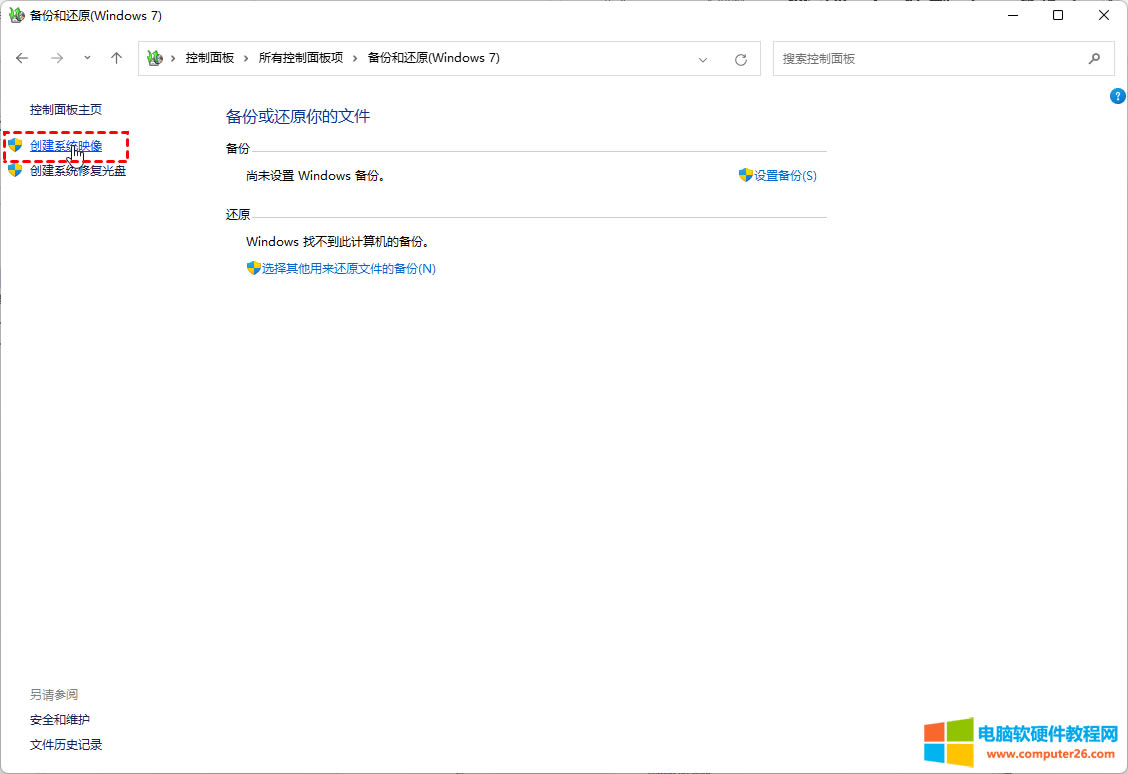
步骤3. 选择您要存储系统映像备份的外部硬盘,然后单击“下一页”。

步骤4. 确认您的备份设置,然后单击“开始备份”。

之后,系统会提示您制作系统修复光盘。它需要一张CD/DVD作为存储设备。如果您没有 CD/DVD,您可以使用内置的恢复驱动器工具或三方工具制作可启动U盘。因为如果您的Windows操作系统遇到任何启动问题,它可以帮助您启动计算机。

? 方法2:使用傲梅轻松备份将Windows 11备份到外置硬盘(推荐)
使用Windows内置工具将系统备份到外置硬盘时,需要注意以下几点:
- 它不支持差异备份。
- 如果您在大容量的磁盘上创建系统映像,则无法将其还原到较小的SSD或HDD中。
- 它只支持还原整个系统,所以不能从镜像中恢复单个文件。
因此,如果您正在寻找更安全可靠的软件来备份和还原您的系统,您可以选择傲梅轻松备份。为您提供了多种备份功能,包括强大的“系统备份”功能以及“分区备份”、“文件备份”、“磁盘备份”等功能。此外,它还提供了一些附加功能供您灵活选择。
- 您可以为备份任务添加备注并设置电子邮件通知(升级到VIP可用)。
- 它提供不同的备份模式(智能扇区备份或扇区完全备份)和不同的压缩级别(高/正常/无)。
- 您可以以固定的时间间隔(每天/每周/每月)来备份您的文件,并选择一种方式来执行计划备份,完全备份、增量备份和差异备份都可用。
- 它支持各种存储设备,如U盘、HDD、SSD等。
- 在操作系统(Windows 7、8、8.1、10、11、XP、Vista等)中具有很好的兼容性
此外,升级到VIP后可以使用提供“备份策略”功能,配合计划任务定时备份可以满足您的多种需求,帮助您节省备份时间并删除旧备份管理磁盘空间。
您可以到下载中心或点击按钮获取傲梅轻松备份,然后安装在您的Windows 11电脑上,启动它并开始设置Win11系统备份任务。
下载软件
Win11/10/8.1/8/7/XP
? Win11如何备份系统?您可以按照下面的图文教程轻松进行操作。
步骤1. 将外部硬盘连接到您的Windows 11计算机,并确保它可以被检测到。打开傲梅轻松备份,单击“备份”>“系统备份”。

步骤2. 软件会自动选择和系统有关的分区,您只要单击箭头指向的位置以选择存储备份的目标位置即可。

步骤3. 单击“选择本地路径”然后选择连接到电脑的外部硬盘。然后单击“打开”。

步骤4. 确认您的操作并单击“开始备份”。

注意:您可以使用底部的“选项”、“定时备份”、“备份策略”来享受更多功能。
? 选项:支持为系统镜像添加备注、压缩、加密、拆分镜像文件等多种功能(后两种是VIP功能)。

? 定时备份:您可以在这里设置每天、每周、每月、触发事件或USB插入以自动备份Windows 11。

备份任务完成后,您将拥有一个系统备份镜像文件。如果您的计算机出现故障,您可以将系统备份还原到新磁盘然后用它来启动你的电脑。
结语
系统备份是保护数据的有效方式。Win11如何备份系统呢?如果您需要将Windows 11备份到外置硬盘,您可以从上述两种方法中选择其中一种。
我更喜欢选择使用傲梅轻松备份来备份Win11系统,因为它比内置工具更稳定、更安全,操作更灵活。它可以备份Windows并创建系统分区的映像,还为您提供了更多灵活的选择。此外,您还可以使用此软件来执行文件备份、分区备份和磁盘备份。如果您想了解更多关于这些功能的信息,立即获取它!